¶ HR
¶ Nastavení služebních cest, náhrady a stravné, typy paliv
Agenda slouží k nastavení sazeb stanovených Ministerstvem práce a financí, které jsou každoročně aktualizovány na začátku roku. Systém Factorify tyto nové sazby automaticky přenese do prostředí zákazníků využívajících agendu služebních cest. V případě potřeby je možné sazby upravit i manuálně.
- Nastavení -> Služební cesty
- Nastavení -> Služební cesty -> Náhrady, stravné
- Nastavení -> Služební cesty -> Typy paliv
Zdrojová data:
- Sazby zahraničního stravného na stránkách Ministerstva Financí
- Náhrady za cestovné a stravné ve vyhlášce Ministerstva práce
¶ Nastavení plnění podílu zaměstnávání zdravotně postižených
Nastavení plnění podílu zaměstnávání zdravotně postižených
¶ Pracovní pozice
Otevřete agendu NASTAVENÍ / PRACOVNÍ POZICE.
Klikněte na tlačítko Vytvořit nový záznam.
Vyplňte pole:
Název pozice – slouží k bližší specifikaci pracovní pozice (např. podle zaměření, úrovně).
Název ve smlouvě – odpovídá pracovní pozici uvedené v pracovní smlouvě. Jedná se o obecný název pozice.
Příklad:
Název ve smlouvě: Účetní všeobecní
Název: Účetní všeobecní – Junior / Senior
Pokud zaměstnanec přejde na seniorní úroveň, není nutné měnit pracovní smlouvu, protože náplň práce spadá do rámce sjednané pozice.
Mzda / Pohyblivé složky mzdy 1, 2 – informativní údaj o mzdě a pohyblivých složkách mzdy zaměstnance. (Do mezd se generují hodnoty mzdy přímo z pracovní smlouvy.)
Klikněte na Uložit.
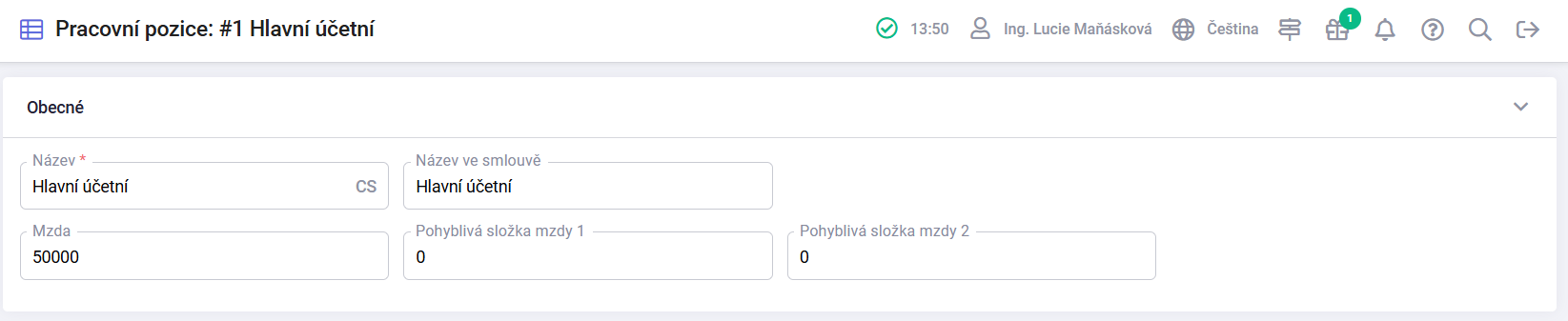
¶ Pracovní směny
Otevřete agendu NASTAVENÍ / HR / PRACOVNÍ SMĚNY.
- Klikněte na tlačítko Vytvořit nový záznam.
Vyplňte pole:
Název, Začátek a Konec práce – základní údaje směny.
Zkratka pro název směny a Barva (HEX) – zobrazuje se v plánu směn.
Pracovní dny – výběrem dnů rozvrhnete směnu v plánu směn.
Čas přípravy na práci / Dokončovací čas po práci – zohledňuje se při plánování výroby.
Pracovní doba (h) – pracovní doba směny má přednost před pracovní dobou zaměstnance; slouží k výpočtu fondu pracovní doby.
Nepravidelná – pokud je zaškrtnuto, při přeplánování se směna z plánu směn neodstraní.
- Vždy začíná první den – po potvrzení systém určí den směny podle toho, na který den připadá její větší část.
- Nastavení uložte.
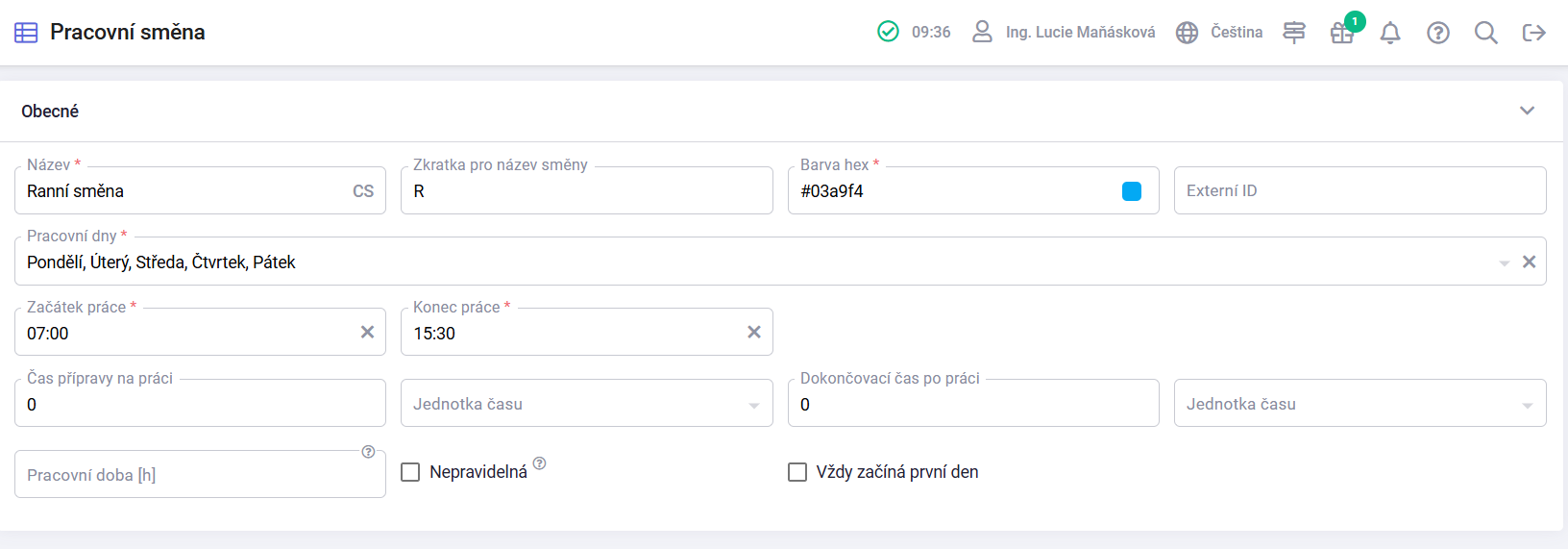
¶ Přestávky
Dle zákoníku práce je zaměstnavatel povinen poskytnout zaměstnanci nejdéle po 6 hodinách nepřetržité práce přestávku v práci na jídlo a oddech v trvání nejméně 30 minut. Mladistvému zaměstnanci musí být tato přestávka poskytnuta nejdéle po 4,5 hodinách nepřetržité práce.
Otevřete agendu NASTAVENÍ / PŘESTÁVKY.
- Klikněte na tlačítko Vytvořit nový záznam.
Vyplňte pole:
Název, Začátek a Konec přestávky – základní údaje přestávky.
Je výchozí – určuje, zda je tato přestávka nastavena jako výchozí pro směnu. (Obvykle se zaškrtává, pokud má být přestávka automaticky přiřazena k vybrané směně.)
Směna – vyberte směnu, pro kterou je přestávka určena.
Typ aktivity – při využití přestávky se vytvoří záznam aktivity tohoto typu.
Klikněte na Uložit.
Směna – vyberte směnu, ke které bude přestávka přiřazena.
Typ aktivity – určete typ aktivity; při využití přestávky se podle něj vytvoří odpovídající záznam.
Nakonec klikněte na Uložit.
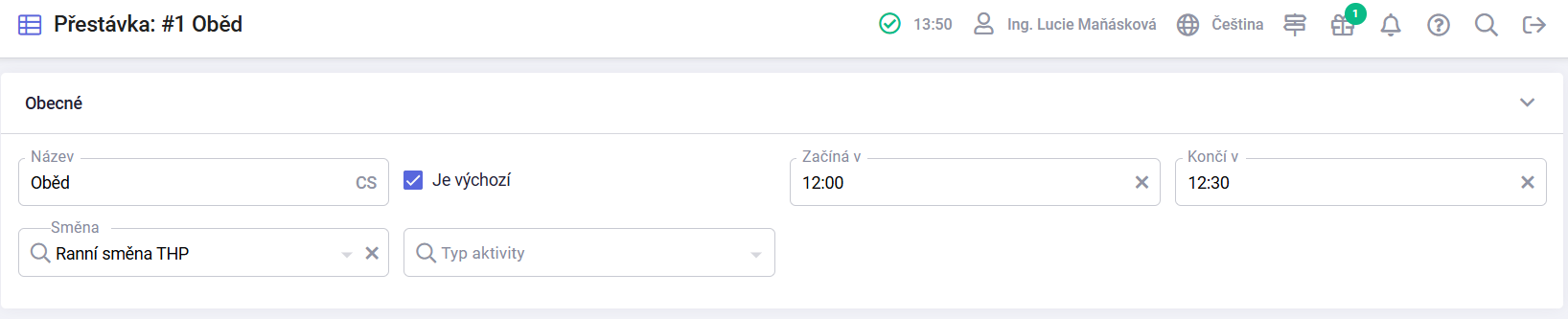
¶ Role
Otevřete agendu NASTAVENÍ / ROLE.
- Klikněte na tlačítko Vytvořit nový záznam.
Vyplňte pole:
Název role – zadejte název nové role.
Ignorováno – pokud je zaškrtnuto, role se nezobrazuje v organizační struktuře, ale její práva zůstávají zachována.
Role pro nezaměstnance – umožňuje přiřazovat roli a s ní spojená oprávnění i lidem, kteří nejsou zaměstnanci firmy (např. zákazník, dodavatel, externí údržba, lektor). Tyto role obvykle obsahují jen oprávnění pro přístupy do budovy.
Barva (HEX) – barva, kterou bude podbarvena hlavička role v organizační struktuře.
Správce – uživatel s touto rolí získává přístup k reportům pro správce (ze zabezpečených tabulek) a může přiřazovat oprávnění ostatním osobám.
Rodičovské role – určují vztah mezi rolemi.
Role A má rodiče roli B → oprávnění se chovají, jako by měl člověk role A i B.
Pokud role B má rodiče roli C, oprávnění z role C se již nepřenášejí.
Příklad: Role A povoluje Entity, rodičovská role B je zakazuje → člověk s rolí A nemůže přistoupit na Entity.
Nejdřívější začátek práce – přepisuje nastavení v agendě Nastavení docházky. Lze využít u pružné pracovní doby, když chcete pro určitou roli určit čas, od kterého se počítá příchod.
Klikněte na Uložit.
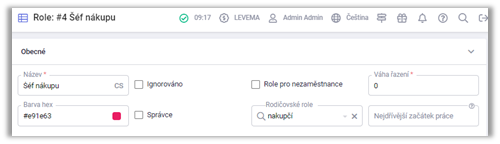
Po uložení se v záložce „Oprávnění“ dané role zobrazí seznam všech dostupných oprávnění, která systém Factorify nabízí. Na základě charakteru (nebo povahy) role jsou následně přiřazena příslušná oprávnění k jednotlivým agendám.
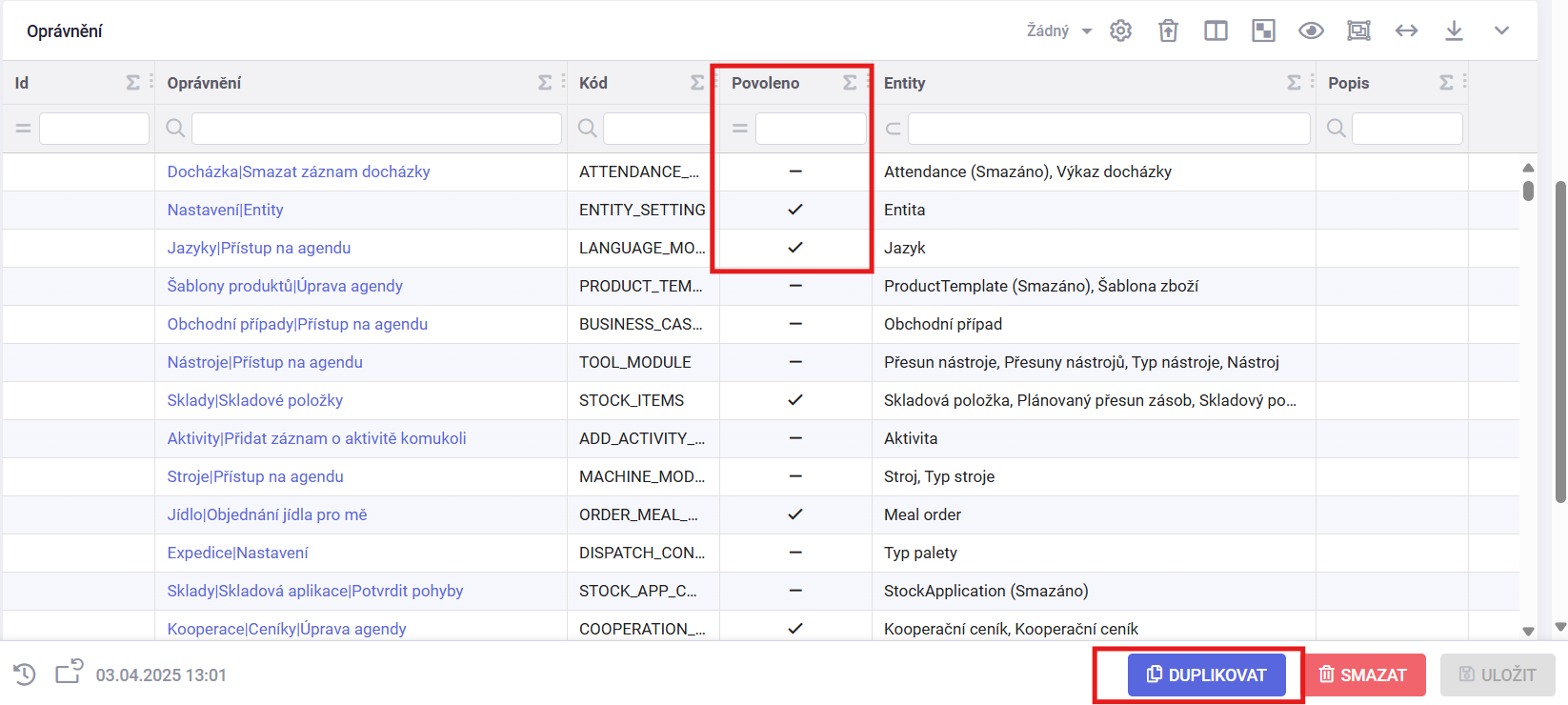
Pomocí tlačítka „Duplikovat“ je možné vytvořit kopii existující role, kterou lze dále upravit pro potřeby podobné role. Do nové role se zkopíruje veškeré nastavení původní role, které lze následně libovolně upravit.
¶ Svátky
Agenda Svátky v nastavení HR poskytuje přehled státních svátků pro konkrétní rok. Nastavení těchto svátků je klíčové pro správné fungování agendy Docházka. Státní svátky jsou v systému pravidelně hromadně aktualizovány - není potřeba ručně zadávat každý svátek.
Pokud je potřeba doplnit jiný než zákonný svátek, lze tak učinit prostřednictvím tlačítka Přidat nový záznam.

¶ Typy nepřítomností
Otevřete agendu NASTAVENÍ / HR / TYPY NEPŘÍTOMNOSTÍ.
Klikněte na tlačítko Vytvořit nový záznam.
Vyplňte pole:
Název – pojmenujte typ nepřítomnosti.
Typ – určuje, jak se bude nepřítomnost zapisovat:
čas – nepřítomnost se počítá dynamicky a měla by odpovídat rozdílu mezi denním fondem a zaznamenaným časem (pokud není nastaveno jinak),
půlden / den – délka nepřítomnosti je pevně určena podle délky směny (pracovní doby).
Ve všech případech lze zvolit i více dní.
Poznámka: Tento parametr ovlivňuje i další funkce – např. u typu čas nelze kontrolovat zbývající dny.
Externí kód – vyplňte, pokud je potřeba propojení s externím softwarem.
Typ zkratky – zobrazuje se v denním plánu směn.
Počet dnů za rok – určuje, kolik dní tohoto typu nepřítomnosti může zaměstnanec čerpat za rok (počítá se k datu nepřítomnosti, ne k datu žádosti).
Limit dnů pro žádosti o dovolenou v budoucnu – definuje, jak daleko do budoucna si zaměstnanec může o nepřítomnost požádat.
Klikněte na Uložit.
-
Skrytá – Nelze založit nepřítomnost s tímto typem ani z widgetu, ani na agendě. Je ignorován v importu zbývajících nepřítomností.
-
Žádost zaměstnance – Zaměstnanec má možnost zažádat na nástěnce o nepřítomnost s tímto typem. Další požadavky: Typ nepřítomnosti → Skrytá – není zaškrtnuto, Globální parametry → Skrýt docházkové widgety – není zaškrtnuto.
-
Započítat i ve svátcích – Nepřítomnost se započítá i ve dnech, které jsou v agendě Svátky. Při zaškrtnutí ovlivní (odečte se od celkového počtu) zbývající počet dní pro daný typ nepřítomnosti. Další požadavky pro zobrazení tohoto počtu: Kontrolovat zbývající dny – zaškrtnuto. Ve výkazu docházky zaměstnance se změní zápis z kompenzace na nepřítomnost.
-
Kontrolovat zbývající dny – Nedovolí zaměstnanci zažádat o více dní, než zbývá ve fondu nastaveném polem Počet dnů za rok. Zobrazí se záznam v agendě zbývajících nepřítomností, na detailu zaměstnance se zobrazí mezi zbývajícími nepřítomnostmi a pokud se zároveň počet zbývajících dnů nerovná nule, zobrazí se tento počet i na nepřítomnosti.
-
Automaticky přepočítávat - Při uzamknutí mezd (na listu mezd) se automaticky přepočítají zbývající nepřítomnosti. Další požadavky → Kontrolovat zbývající dny – zaškrtnuto.
- Nereportovat – Nepřítomnost se nám nebude započítávat ve výkazu docházky (do souhrnu časů) ani do denní efektivity práce.
- V základní pracovní době - Ovlivňuje pouze zaměstnance s pružnou pracovní dobou. O tento typ nepřítomnosti může být zažádáno pouze v rozsahu základní pracovní doby jednoho pracovního dne – základní pracovní doba se nastavuje v Nastavení docházky → Pružné rozvržení.
-
Mimo směnu – Pokud neexistuje konečný interval, zaznamená se nepřítomnost i o víkendu a svátku – maximálně v délce denního fondu. Déle pokud existuje konečný interval a typ je čas, platí: 1. Jednodenní nepřítomnost u zaměstnance s pevnou pracovní dobou lze zaznamenat i mimo směnu, a to v plném rozsahu nepřítomnosti neomezeném denním fondem (např. školení). 2. Lze zaznamenat vícedenní nepřítomnost pro zaměstnance s pružnou pracovní dobou, do nepřítomnosti se však nezapočítá první a poslední den, pokud se jedná o svátek nebo víkendový den.
-
Pracovní nepřítomnost – Nepřítomnost se zobrazí v denním reportu, ale není zde započítána do celkového počtu nepřítomností. V externím kalendáři se zobrazí jako OOF – Out of office (mimo kancelář). Ve výkazu docházky se zobrazí jako klasická nepřítomnost.
-
Zaokrouhlit na nástěnce - při zaškrtnutí se nepřítomnost zakrouhlí po 0,5 na nástěnce.
-
Skrýt nárok ve zkušební době - typ nepřítomnosti se při zaškrtnutí a nastavení Zkušební doby na detailu Zaměstnance nebude zobrazovat ve widgetu Přehled mé docházky a na docházkovém termiálu, dokud zkušební doba neskonční. V tomto období nemůže zaměstnanec žádat o nepřítomnost daného typu ve widgetu Nová žádost o nepřítomnost.
-
Vyplníme mzdový kód nepřítomnosti, který se přenese do mezd.
-
Oprávnění – oprávnění které zvolíme, můžeme pak přiřadit roli.
(Můžeme pro typ nepřítomnosti vytvořit oprávnění, které pak následně navázat konkrétní roli nebo zaměstnanci, tím lépe specifikovat, kdo může tuto nepřítomnost využít.) -
Klikneme na tlačítko ULOŽIT.
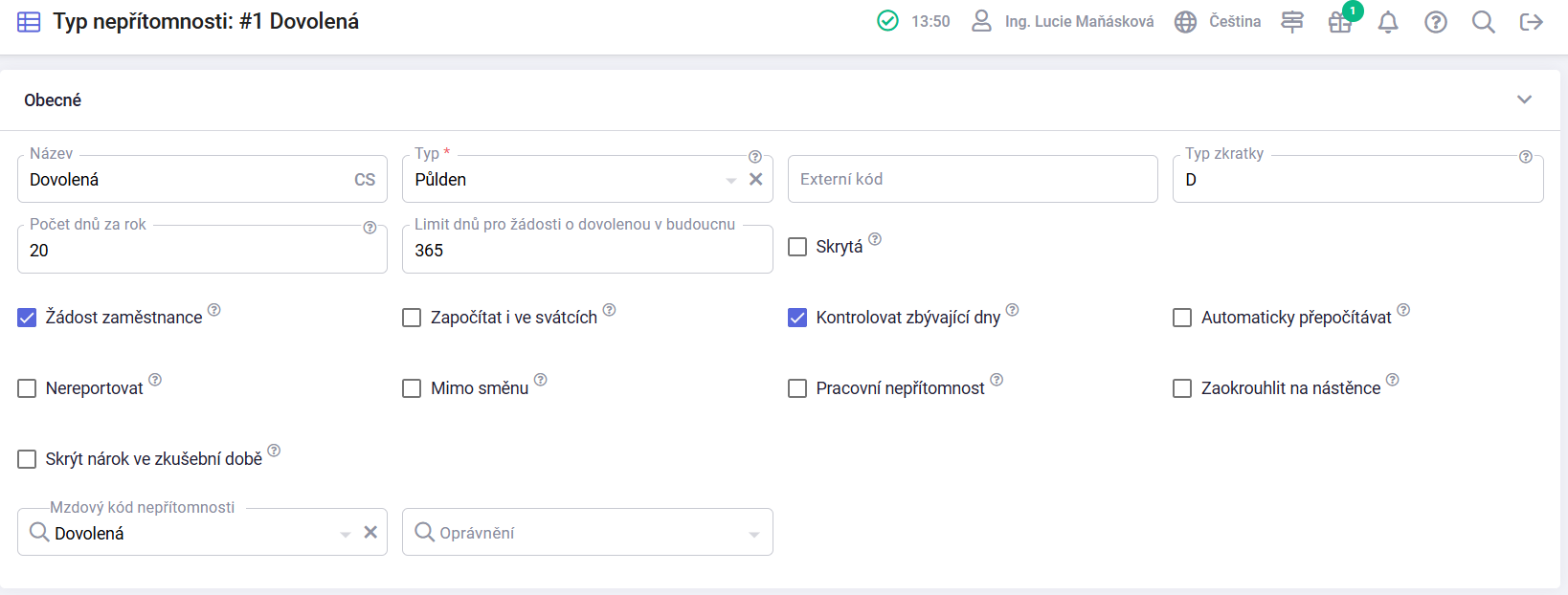
¶ Typy zdravotních prohlídek
Otevřete agendu NASTAVENÍ / TYPY ZDRAVOTNÍCH PROHLÍDEK.
Klikněte na tlačítko Vytvořit nový záznam.
Vyplňte pole:
Název – zadejte název zdravotní prohlídky.
Perioda pro další prohlídku – nastavte zvlášť pro zaměstnance:
-
do 50 let,
-
nad 50 let.
Typ dokumentu – vyberte dokument, který se k prohlídce vztahuje. Pokud ještě není vytvořen, založte ho v agendě Nastavení → Dokumenty & BI → Dokumenty.
Klikněte na tlačítko Uložit.
¶ Globální - Číselníky
¶ Pracovní úvazek
Otevřete agendu NASTAVENÍ / GLOBÁLNÍ / ČÍSELNÍKY.
V seznamu číselníků vyhledejte položku Pracovní úvazek (v hodinách) a otevřete ji dvojklikem.
Klikněte na tlačítko Nová položka.
Vyplňte pole:
Kód – uveďte počet pracovních hodin za den.
Popisek – zadejte popis úvazku.
Klikněte na Uložit.
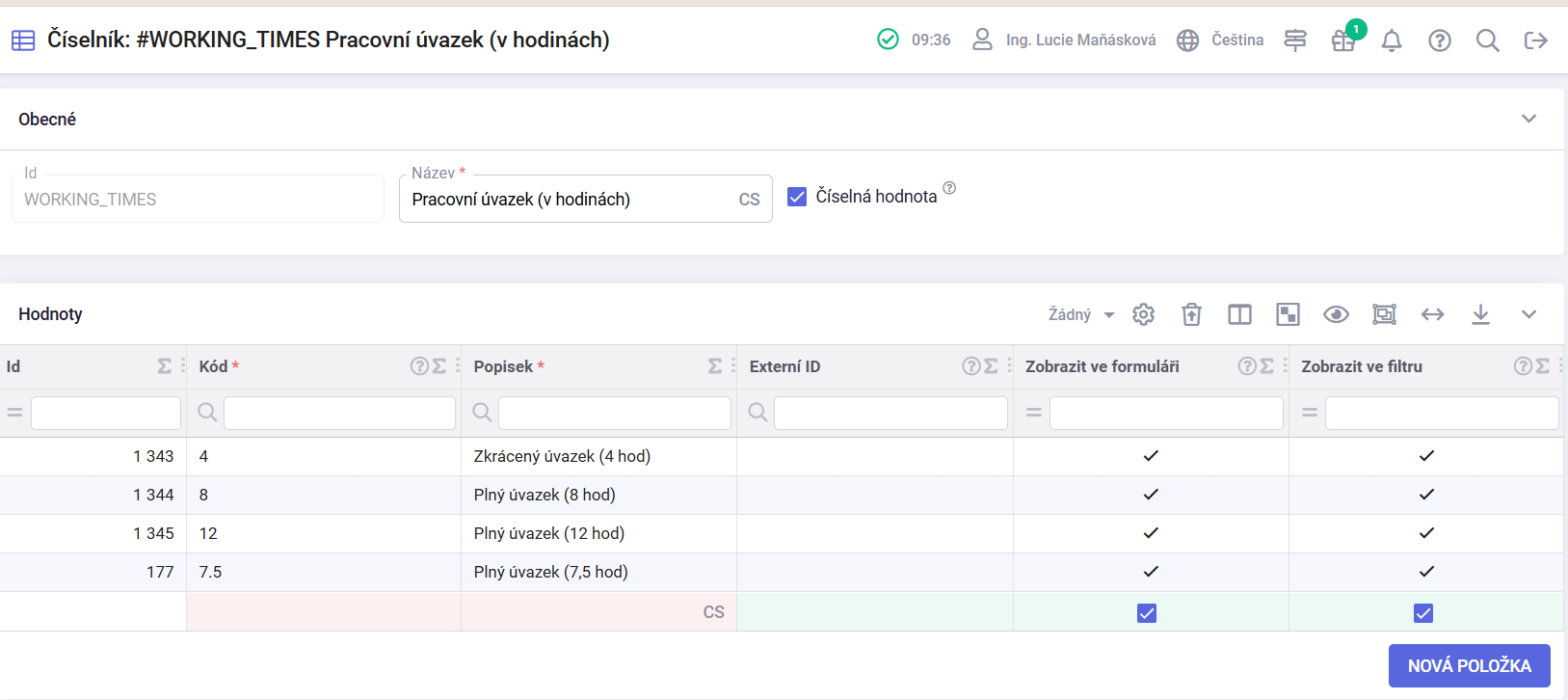
¶ Školení, lékařské prohlídky
Otevřete agendu NASTAVENÍ / GLOBÁLNÍ / ČÍSELNÍKY.
V seznamu číselníků vyberte položku Typy zdravotních prohlídek.
Poznámka: V případě potřeby lze do číselníku doplnit další typy prohlídek nebo školení.
Klikněte na tlačítko Nová položka.
Vyplňte pole:
Kód – zadejte název školení/prohlídky/certifikátu (bez diakritiky).
Popisek – uveďte popis školení/prohlídky/certifikátu.
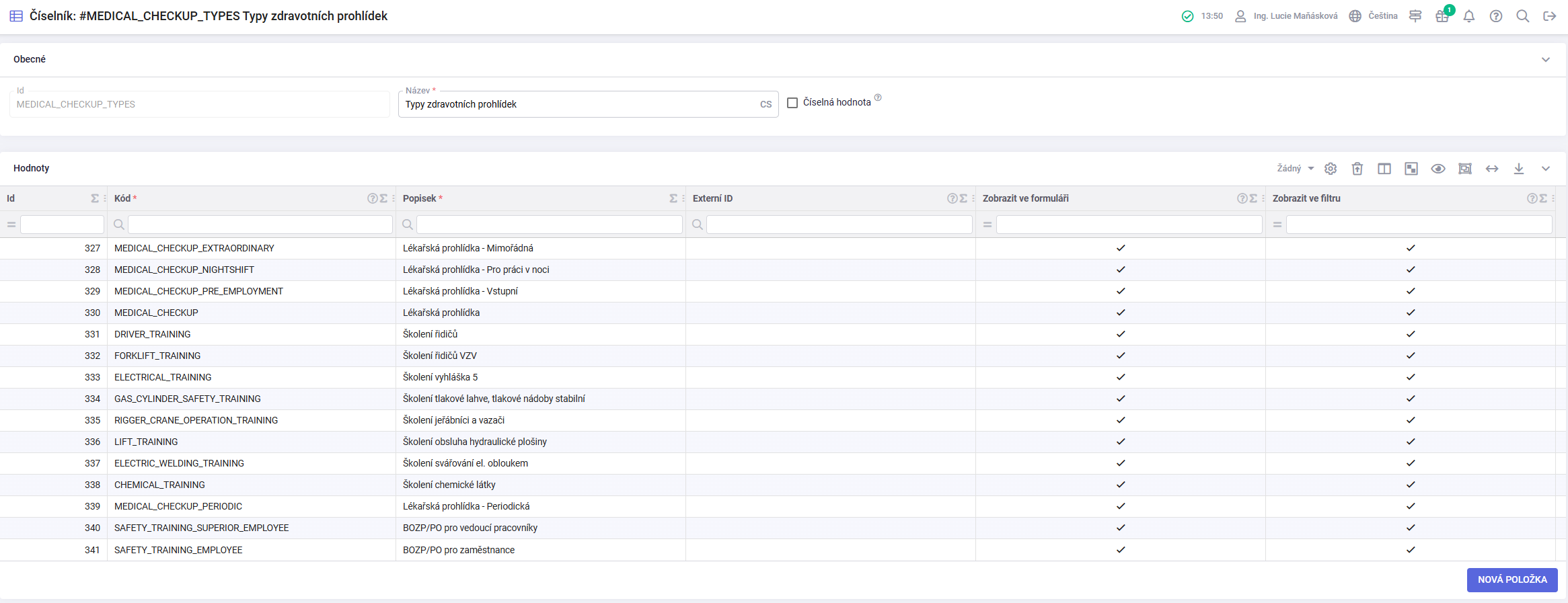 Založení školení, lékařské prohlídky
Založení školení, lékařské prohlídky
¶ Nastavení procesu Onboardingu
Onboarding je proces, během kterého je nový uživatel seznámen s prostředím systému, jeho funkcemi a základními postupy práce. Cílem je zajistit, aby se uživatel co nejrychleji zorientoval a mohl efektivně začít pracovat.
Onboarding není součástí parametrizace. V případě, že máte zájem o nastavení Onboardingu ve Vaší firmě, kontaktujte administrátora Factorify.
¶ Vyplnění karty zaměstnance
- V Menu Zaměstnanec Vytvořit nový záznam
- Na detailu Zaměstnance vyplníme jméno, příjmení, zaměstnán od, společnost, nákladové středisko, externí číslo a parametry docházky (pracovní dobu, kterou jsme si nastavili). Do kontaktů email nastupujícího zaměstnance. Zbytek se nám vyplní ze vstupního dotazníku.
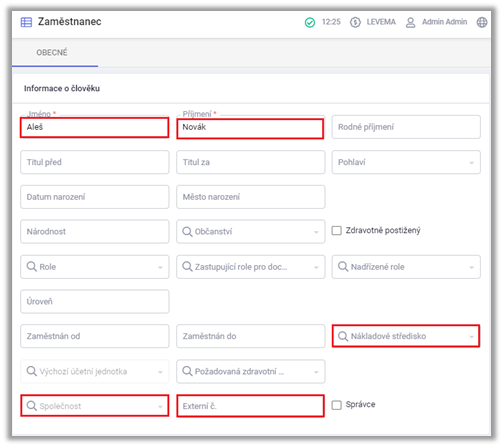

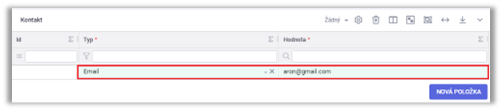
- Detail zaměstnance uložím.
- Po uložení se mi na detailu zaměstnance zobrazí možnost založit pro zaměstnance pracovní smlouvu.
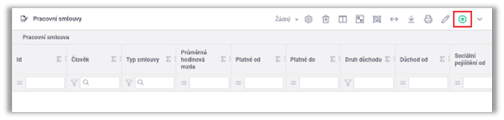
- V Pracovní smlouvě vyplním jméno a příjmení, průměrnou hodinovou mzdu, platné od a pracovní pozici na kterou zaměstnanec nastupuje (pozice musíme mít vytvořeny).
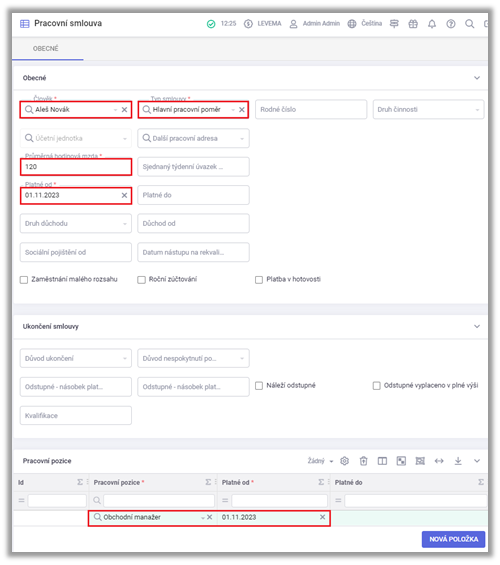
- Jakmile máme vše vyplněno, vracím se zpět na detail zaměstnance do záložky ,,Procesy“, kde vpravo dole kliknu na ,,Nastartovat nový proces“ a vyberu ,,Onboarding“.
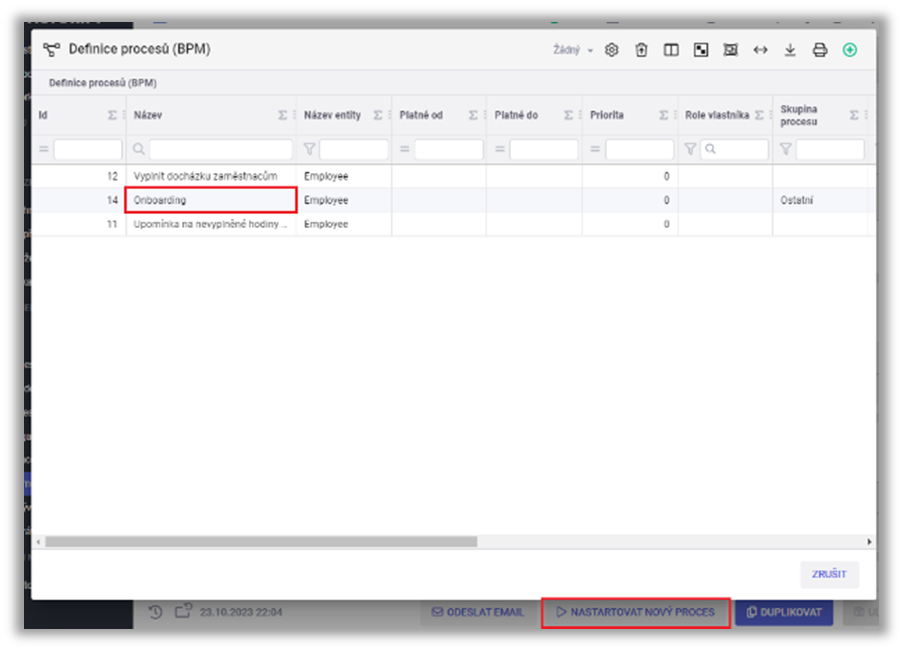
- V té chvíli se zaměstnanci na dříve vyplněný email odešle odkaz na vstupní dotazník, který vyplní.
¶ Vyplnění nástupního dotazníku zaměstnancem
- Probíhá na straně nově nastupujícího zaměstnance, v téhle fázi není potřeba žádný zásah ze strany HR.
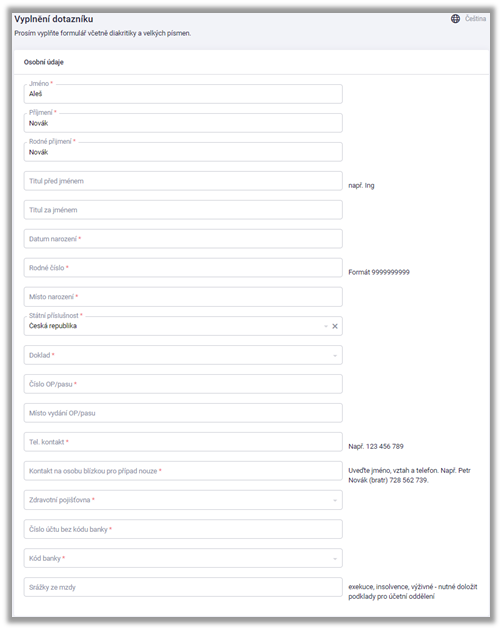
¶ Objednání vstupní lékařské prohlídky
- Po vyplnění vstupního dotazníku se člověku s rolí "HR Administrátor" objeví se na nástěnce úkol k objednání zdravotní prohlídky. Pokud do "Vlastní formulář" vložím přílohu, nebude se automaticky generovat formulář ke zdravotní prohlídce, ale použije se ten z přílohy.
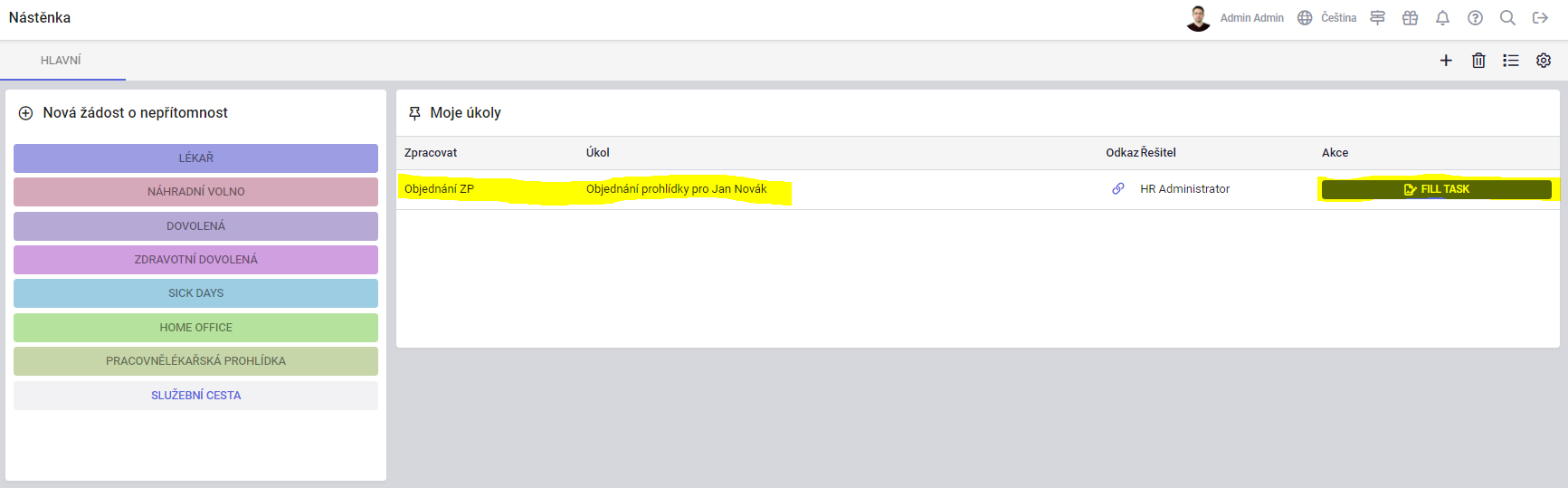
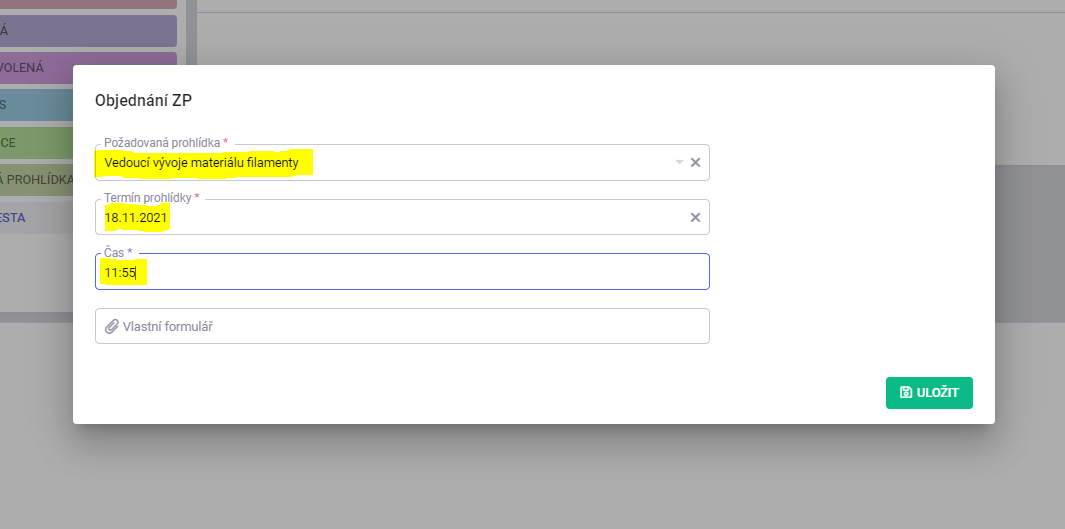
- Po výběru správné prohlídky, datumu a času se nastupujícímu zaměstnanci odešle druhý email s podklady k prohlídce.